메뉴 설명
브랜드명을 통합할 때 사용하는 기능의 페이지 입니다.
브랜드명 관리
브랜드명 관리 페이지의 기능에 대해 안내드리겠습니다.
브랜드명 관리
작업순서
- [이미지1]
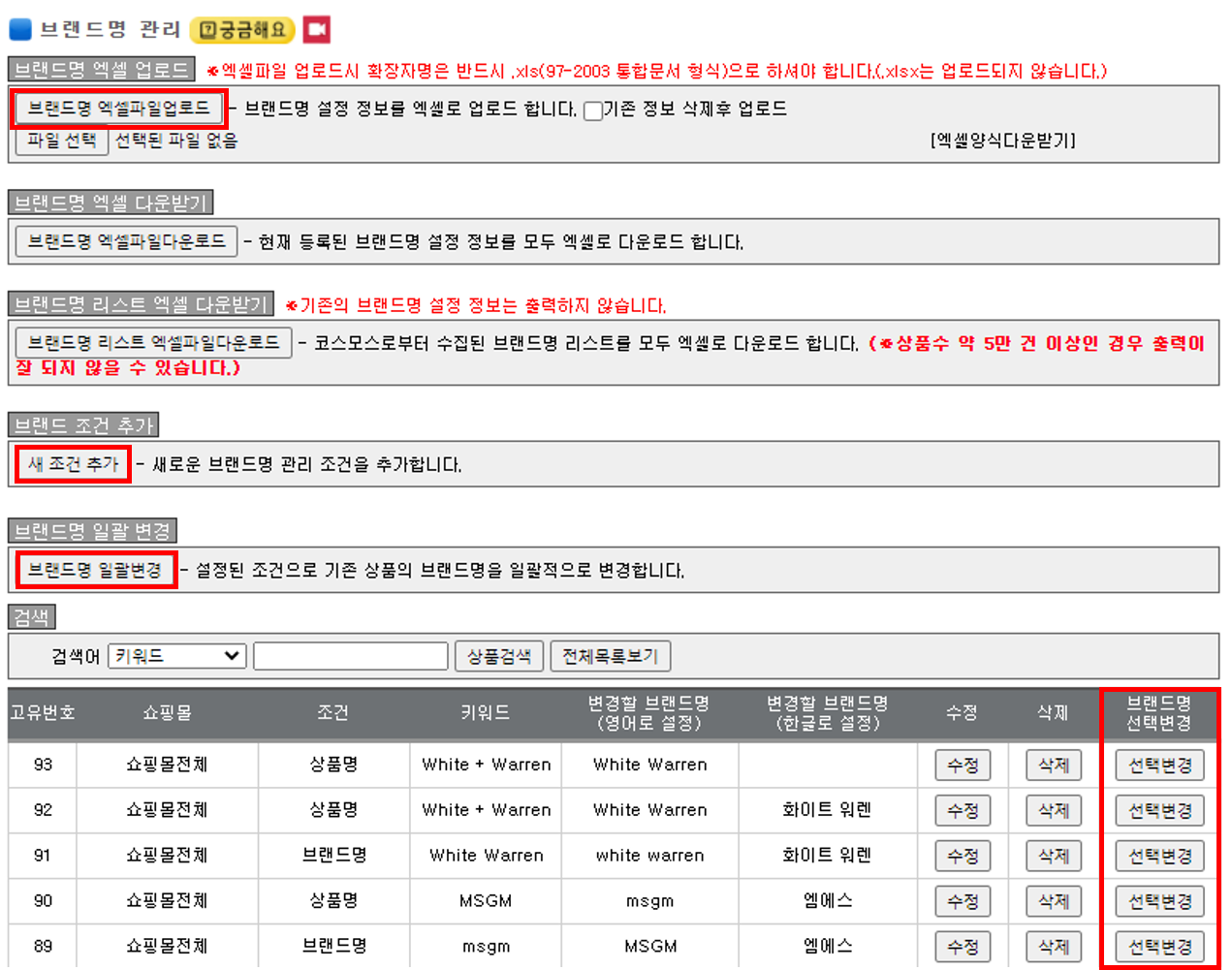
- [이미지2]
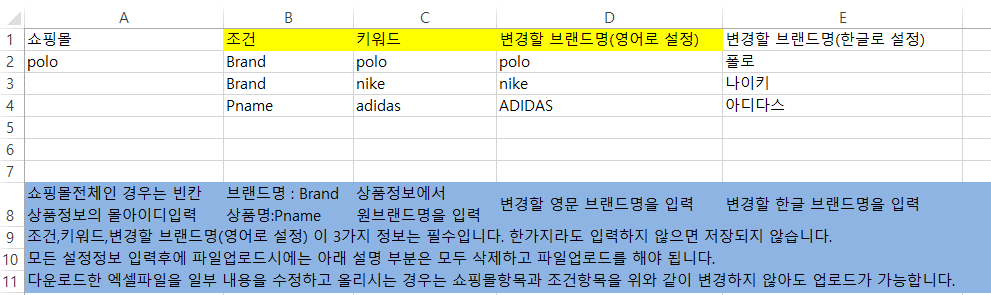
- *. 상품관리 > 브랜드관리 > 브랜드명관리 메뉴로 이동합니다.
- 1. [브랜드명 엑셀파일업로드] 클릭하시면 [이미지2]와 같은 엑셀파일을 확인하실 수 있습니다.
- - 조건, 키워드, 변경할 브랜드명(영어로 설정)은 필수로 입력해주셔야 하는 항목이며 세 가지 중 한가지라도 입력하지 않으시면 해당 조건은 저장되지 않습니다.
- - 모든 설정 정보를 입력한 후에는 아래 설명 부분은 반드시 삭제하고 업로드 해주셔야 합니다.
- - 키워드 입력하실 때에는 반드시 '원브랜드명'을 입력해주셔야 합니다.
- - 다운로드한 엑셀파일의 일부 내용을 수정하고 재업로드 하시는 경우 정상적으로 업로드 되지 않는 경우가 생길 수 있습니다.
- → 엑셀의 업그레이드 또는 크롬의 업데이트로 인한 변화 등으로 인하여 파일 형식이 html로 설정되어있는 경우가 있습니다.
- 그러한 경우에는 다른이름으로 저장 클릭하여 '.xls(97-2003 통합문서 형식)' 으로 설정 후 저장하시면 정상적으로 엑셀 업로드 됩니다.
- 2. [브랜드명 엑셀 다운받기] 클릭하시면 현재 등록된 브랜드명 설정 정보를 모두 엑셀로 다운로드 받으실 수 있습니다.
- 3. [브랜드명 리스트 엑셀 다운받기] 클릭하시면 코스모스로부터 수집된 브랜드명 리스트를 모두 엑셀로 다운로드 받으실 수 있습니다.
- - 상품 수가 5만건 이상인 경우 출력이 정상적으로 되지 않을수도 있습니다.
- * 엑셀파일로 브랜드명 관리 조건 등록할 때 주의할 점
- - 엑셀 파일로 브랜드명 관리 조건 업로드 하는 경우, 중복검사가 시행되지 않습니다. 중복되지 않도록 업로드 하시려면 '기존 정보 삭제 후 업로드' 체크 후 엑셀파일 업로드 해주시면 되겠습니다.
- - 쇼핑몰란과 조건란을 모두 공백으로 설정하시면 정상적으로 업로드 되지 않습니다.
- - '쇼핑몰 - 쇼핑몰 전체 또는 특정 쇼핑몰입력' , '조건 - 빈칸'으로 입력하신 경우 정상적으로 업로드 되지 않습니다.
- - '쇼핑몰 - 빈칸' , '조건 - 브랜드명 또는 상품명' 입력하신 경우 정상적으로 업로드 됩니다.
- - 조건은 한글로 입력하셔도 정상적으로 업로드 가능합니다.
- [이미지3]
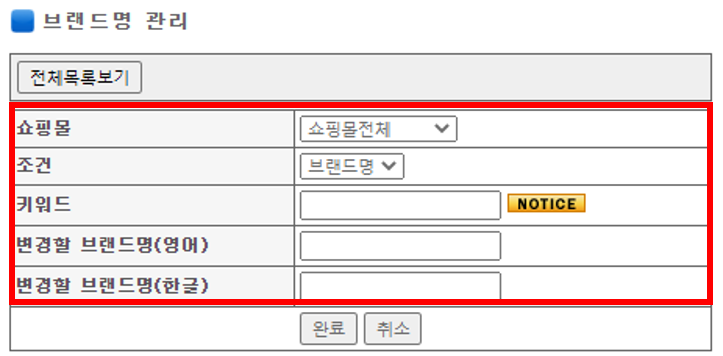
- 1. [브랜드조건 추가] 클릭하시면 [이미지3]과 같이 단일조건을 등록하실 수 있는 창을 확인하실 수 있습니다.
- - 쇼핑몰 : 설정하는 브랜드명 조건을 적용할 쇼핑몰을 선택해주시면 됩니다.
- - 조건 : 브랜드명 또는 상품명 중 선택하실 수 있습니다. (브랜드명을 선택하면 브랜드명에 해당 키워드가 들어있는지 확인하고, 상품명을 선택하시는 경우 상품명에 키워드가 들어있는지 확인합니다.)
- - 키워드 : 반드시 상품의 원브랜드명을 입력해주셔야 합니다. (상품의 원브랜드명을 알 수 없는 경우, 상품 상세페이지에서 확인하실 수 있습니다.)
- - 변경할 브랜드명을 입력하고, [완료]버튼을 클릭해주시면 되겠습니다.
- 2. [브랜드명 일괄 변경] 클릭하시면 설정된 조건으로 기존 상품의 브랜드명을 일괄적으로 변경됩니다.
- 3. 생성된 브랜드명 관리 항목 중 개별적으로 설정 원하시면 생성되어있는 목록 좌측의 브랜드명 [선택변경]을 클릭해 주시면 되겠습니다.